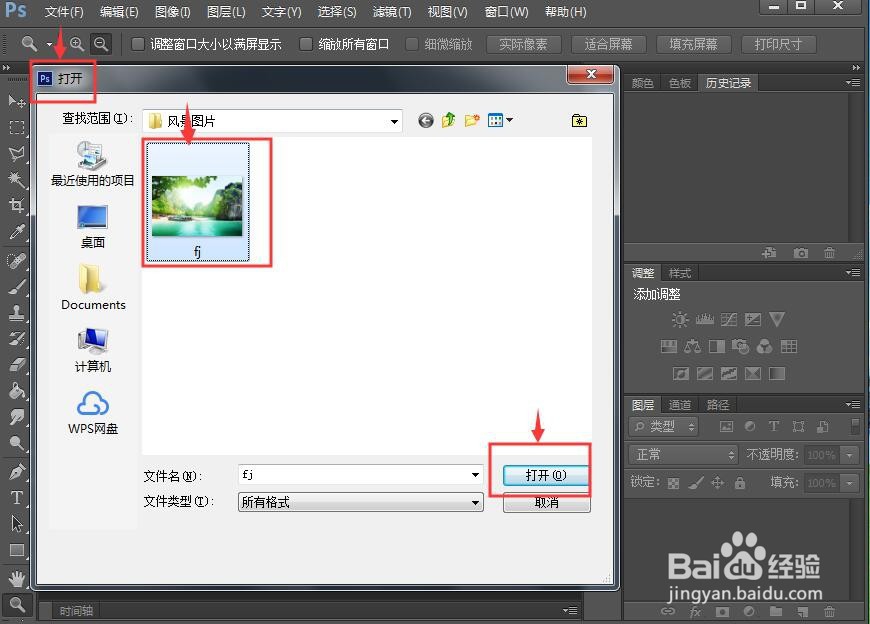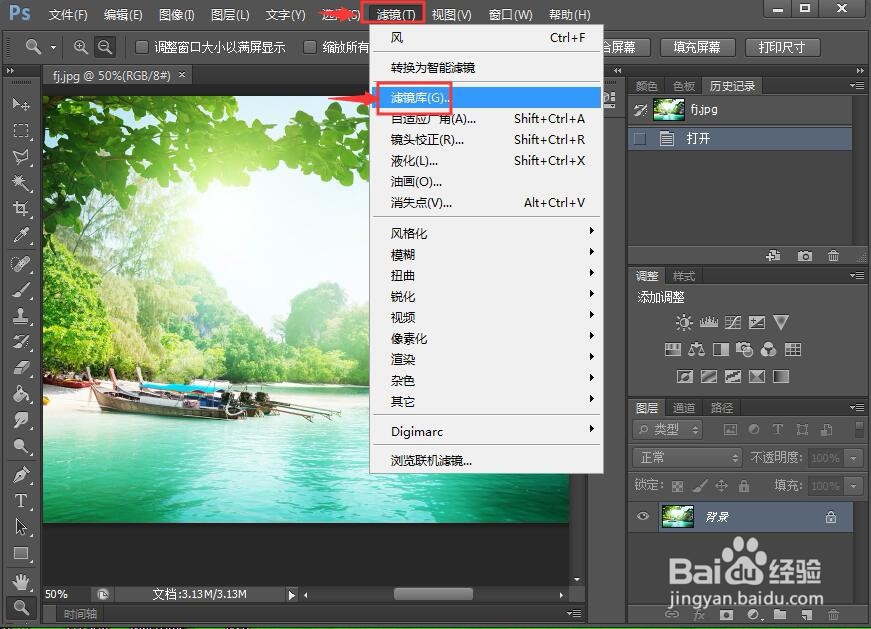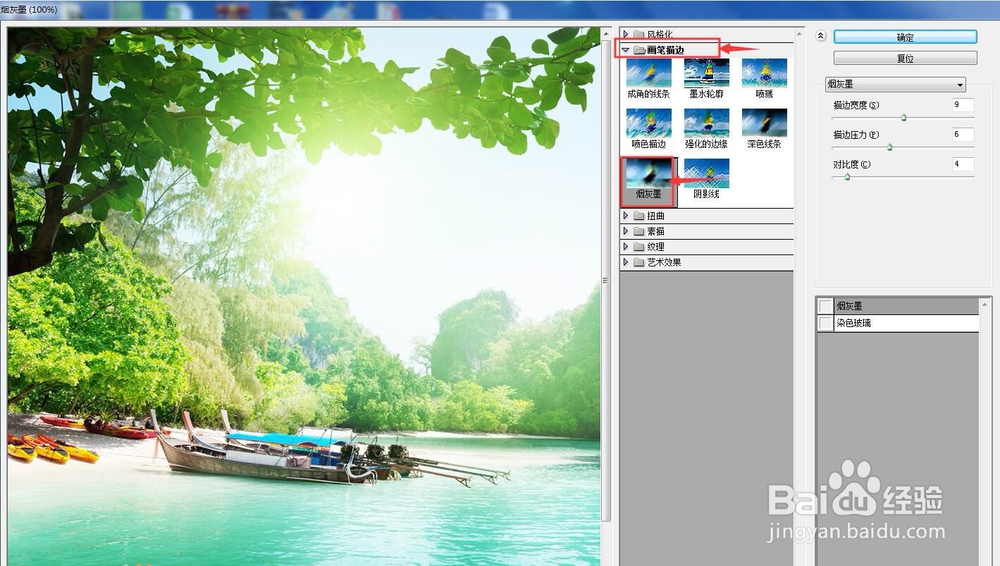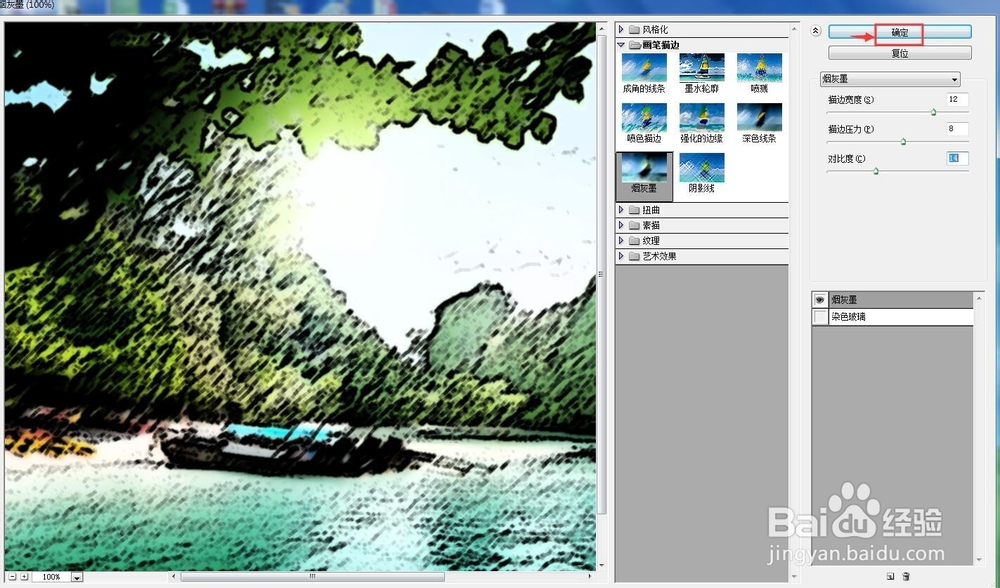怎样给图片添加烟灰墨画笔描边效果
1、打开photoshop cs6,进入其主界面;
2、点击ctrl+O,在打开窗口选中要处理的图片,按打开;
3、将图片添加到photoshop cs6的编辑页面;
4、点击滤镜,选择滤镜库;
5、在画笔描边文件夹中点击烟灰墨;
6、设置参数,将描边宽度设为12,描边压力设为8,对比度设为14,按确定;
7、我们就给图片添加上了烟灰墨画笔描边效果。
声明:本网站引用、摘录或转载内容仅供网站访问者交流或参考,不代表本站立场,如存在版权或非法内容,请联系站长删除,联系邮箱:site.kefu@qq.com。
阅读量:24
阅读量:30
阅读量:27
阅读量:95
阅读量:72